Poznámka: Radi by sme vám čo najrýchlejšie poskytovali najaktuálnejší obsah Pomocníka vo vašom vlastnom jazyku. Táto stránka bola preložená automaticky a môže obsahovať gramatické chyby alebo nepresnosti. Naším cieľom je, aby bol tento obsah pre vás užitočný. Dali by ste nám v dolnej časti tejto stránky vedieť, či boli pre vás tieto informácie užitočné? Tu nájdete anglický článok pre jednoduchú referenciu.
Ak máte konto Microsoft Exchange, priečinky v danom konte môžete zdieľať s ostatnými používateľmi na rovnakom serveri Exchange. Môžete zdieľať kalendáre alebo priečinky, ktoré obsahujú poštu, kontakty, úlohy alebo poznámky.
Zdieľanie priečinka
-
V dolnej časti navigačnej tably, kliknite na priečinok, ktorý chcete zdieľať: Pošta, Kalendár alebo ľudia.
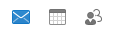
-
Na karte Usporiadať:
V aplikácii Kalendár kliknite na položku Povolenia kalendára.

V aplikácii Pošta alebo Ľudia kliknite na položku Povolenia priečinka.

-
V dialógovom okne Vlastnosti kliknite na položku Pridať používateľa.
-
Do vyhľadávacieho poľa zadajte meno osoby. Keď sa zobrazí v zozname, kliknite naň a potom kliknite na položku Pridať.
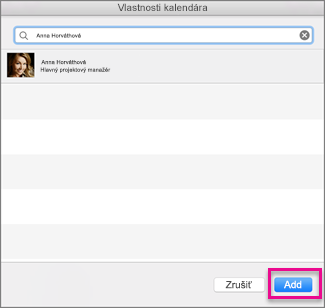
Tip: Jeho meno sa zobrazí v okne Vlastnosti.
-
Kliknite na meno používateľa a potom v zozname Úroveň povolení vyberte požadovanú úroveň prístupu. Jednotlivé povolenia úrovne sa vyplní automaticky pod na základe vášho výberu v zozname.
Úrovne povolení používateľa môžete prispôsobiť začiarknutím alebo zrušením začiarknutia políčok v časti Čítať, Písať, Odstrániť a Iné.
Poznámky:
-
Keď zdieľate priečinok, používatelia, ktorí zobraziť tieto priečinky Zobraziť súkromné kontakty, udalosti alebo e-mailových správ pomocou iných softvérových aplikácií. Na ochranu osobných údajov vložené súkromným položkám samostatné, bez zdieľaného priečinka.
-
Zdieľanie priečinka automaticky nezdieľa všetkých podpriečinkov. Zdieľať podpriečinok, musia byť primárnej priečinok Zdieľané najprv a potom môžete nastaviť povolenia na zdieľanie pre podpriečinok.
-
Ukončenie zdieľania priečinka
-
V dolnej časti navigačnej tably, kliknite na priečinok, ktorý chcete prestať zdieľať: Pošta, Kalendár alebo ľudia.
-
Na karte Usporiadať:
V aplikácii Kalendár kliknite na položku Povolenia kalendára.

V aplikácii Pošta alebo Ľudia kliknite na položku Povolenia priečinka.

-
Kliknite na meno používateľa, s ktorým chcete ukončiť zdieľanie.
-
Dočasne pozastaviť prístup, v časti čítanie a odstrániť, vyberte položku žiadne.
Ak chcete natrvalo zastaviť zdieľanie s osobou, kliknite na položku odstrániť.
Tip: Ak zmeníte úroveň povolení na možnosť žiadne, používateľ zostáva v zozname, ktorý vám umožňuje rýchlo vrátiť povolenia neskôr. Ak priečinok obsahuje zobrazeným priečinkom povolenia priradené, priečinok sa zobrazuje používateľovi pri odstavení prístup.
Pozrite tiež
Otvorenie zdieľaného priečinka Pošta, kalendár alebo ľudia v Outlooku 2016 pre Mac
Zdieľanie priečinka
-
Na navigačnej table kliknite na priečinok, ktorý chcete zdieľať.
-
Na karte Usporiadať kliknite na položku Povolenia.
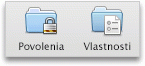
-
Kliknite na položku Pridať používateľa, zadajte meno používateľa a potom kliknite na položku Hľadať.
-
Vo výsledkoch hľadania kliknite na meno používateľa a potom kliknite na položku OK.
-
V zozname Meno kliknite na meno používateľa a potom v kontextovej ponuke Úroveň povolení kliknite na požadovanú úroveň.
Úrovne povolení používateľa môžete prispôsobiť začiarknutím políčok alebo zrušením ich začiarknutia. Môžete tiež zmeniť možnosti pre položky Upraviť položky a Odstrániť položky.
Poznámky:
-
Keď delegujete alebo zdieľate adresár, kalendár alebo poštový priečinok, delegáti alebo používatelia, ktorí zdieľajú tieto priečinky, by mohli zobraziť vaše súkromné kontakty, udalosti alebo e-mailové správy pomocou iných softvérových aplikácií. Z dôvodu ochrany vášho súkromia umiestnite súkromné položky do samostatného nezdieľaného adresára, kalendára alebo poštového priečinka.
-
Zdieľaním priečinka sa automaticky nezdieľajú žiadne podpriečinky. Ak chcete zdieľať podpriečinok, je najprv potrebné zdieľať primárny priečinok a následne nastaviť povolenia na zdieľanie daného podpriečinka.
-
Ukončenie zdieľania priečinka
-
Na navigačnej table kliknite na priečinok, ktorého zdieľanie chcete ukončiť.
-
Na karte Usporiadať kliknite na položku Povolenia.
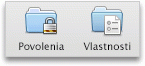
-
Na karte Povolenia kliknite na meno používateľa, s ktorým chcete ukončiť zdieľanie.
-
Ak chcete prístup dočasne pozastaviť, v kontextovej ponuke Úroveň povolení kliknite na možnosť Žiadne.
Ak chcete zdieľanie s danou osobou ukončiť natrvalo, kliknite na položku Odstrániť.
Tip: Ak zmeníte úroveň povolení na možnosť Žiadne, používateľ zostane v zozname, aby ste povolenia mohli neskôr rýchlo obnoviť. Ak sú ku kalendáru, adresáru alebo poštovému priečinku priradené povolenia Viditeľný priečinok, tento priečinok sa používateľovi naďalej zobrazuje, aj keď mu pozastavíte prístup.
Pozrite tiež
Informácie o zdieľaní a delegovaní
Otvorenie zdieľaného kalendára, adresára alebo e-mailové priečinky










